[ad_1]
本教程将向您展示如何使用 Clonezilla Live 备份您的硬盘。 Clonezilla 是一个免费的开源且可靠的工具,用于磁盘驱动器的裸机备份和恢复。
Clonezilla 特点
- 您可以创建当前磁盘或分区的映像 (磁盘映像),并随时将映像恢复到磁盘。
- 允许您直接在两个磁盘之间进行克隆 (磁盘克隆),而无需创建磁盘映像。
- 磁盘映像可以使用 ecryptfs 加密,并保存到本地磁盘、SSH 服务器、Samba 服务器、NFS 服务器、WebDAV 服务器或 AWS S3 存储或从中读取。
- 磁盘映像可以使用 GZIP 或 ZSTD 算法进行压缩。
- 支持多种文件系统,如 ext4、XFS、Btrfs、F2FS、FAT32、NTFS、HFS+、UFS。
- 支持 MBR 和 GPT 分区表。
- 支持 BIOS 和 UEFI 固件。
- Clonezilla Server Edition 允许您通过网络进行大规模系统部署。
- 无人值守模式:几乎所有步骤都可以通过命令和选项完成。
你需要什么
- 用于创建 Clonezilla live USB 的拇指驱动器
- 您要备份的硬盘驱动器
Clonezilla 包含在许多 Linux 发行版的存储库中,例如 Debian、Ubuntu、Arch Linux,那么为什么我们需要创建一个 Clonezilla 直播 USB? 我们不能在操作系统上安装 Clonezilla 吗? 这是因为 Clonezilla 目前不支持在线成像/克隆。 必须卸载要映像或克隆的分区。
如果您有 Debian、Ubuntu 或 Arch Linux live USB,您可以在您当前的 live USB 上安装 Clonezilla,然后从 live USB 启动 Clonezilla (sudo clonezilla)。 但是出于本教程的目的,我将向您展示如何创建和使用 Clonezilla 直播 USB.
注意:我在本教程中使用硬盘驱动器,但您可以使用任何存储介质(HDD、SSD、SD 卡等)。
步骤 1:下载 Clonezilla Live ISO 映像
Clonezilla 分为三种类型:
- 克罗尼西拉直播:用于单磁盘映像和克隆。
- Clonezilla 精简版服务器: 用于大规模部署。
- Clonezilla SE(服务器版): 用于大规模部署。 需要 DRBL 服务器。
如果您只想备份单个磁盘,请选择 Clonezilla live。 转到 Clonezilla 实时下载页面。 Clonezilla live 有两个稳定版本:
- 稳定的: 基于 Debian,没有专有软件。 它可能不适用于最新的硬件。
- 替代稳定: 基于 Ubuntu 和专有软件以获得更好的硬件支持。
我个人使用替代的稳定版本。
然后选择 CPU 架构、文件类型和存储库。 你应该选择 国际标准化组织 作为文件类型。 如果您使用 压缩 文件类型,您可能会在创建 Clonezilla live USB 时看到“缺少分区表”错误。
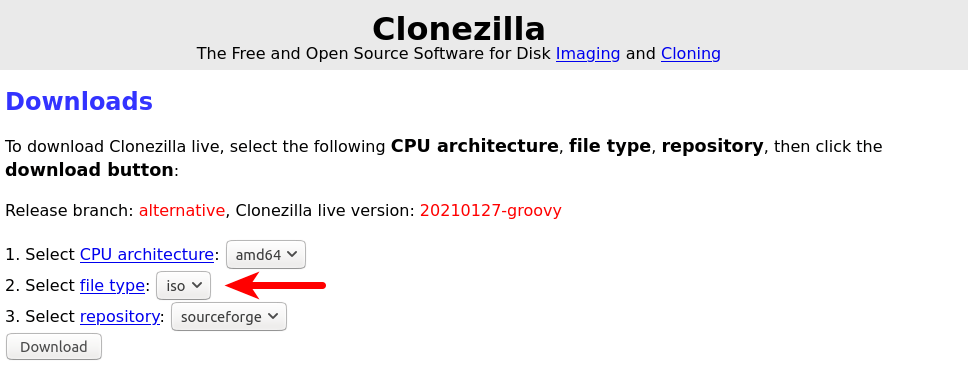
第 2 步:创建 Clonezilla live USB
注意:如果您的拇指驱动器中有文件,我建议在创建实时 USB 之前备份您的文件。
Linux
如果您在计算机上使用 Linux,那么您可以使用 dd 命令来创建 Clonezilla live USB。 首先,将 U 盘插入计算机。 然后打开一个终端窗口并运行以下命令以获取拇指驱动器的设备名称。
parted -l
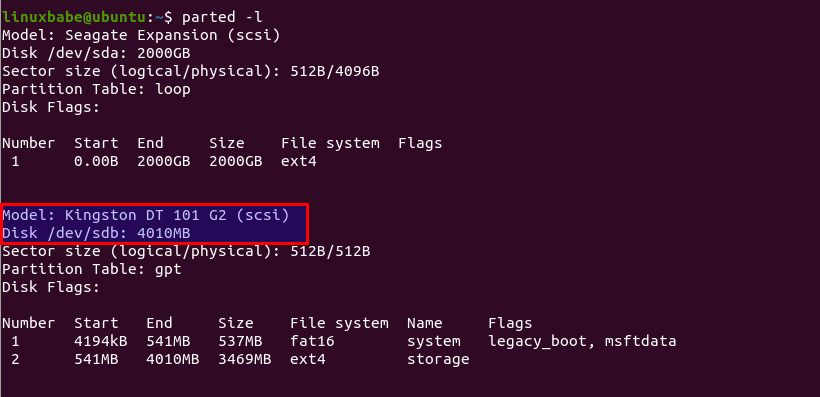
如您所见,我的拇指驱动器的设备名称是 /dev/sdb. 接下来,运行以下命令来创建 Clonezilla 直播 USB.
sudo dd if=/path/to/clonezilla-iso-file of=/dev/sdX status=progress
为确保每一位信息都写入您的拇指驱动器,请运行 sync 命令。
sync

现在您可以从 U 盘启动您的计算机。
视窗
如果您在计算机上使用 Windows,那么您可以使用 Etcher 工具来创建 Clonezilla live USB。 使用起来非常简单。 在您的计算机上安装该软件,然后启动 Etcher。 它会自动选择您的 USB 拇指驱动器。 选择 Clonezilla ISO 文件并单击 Flash 按钮。
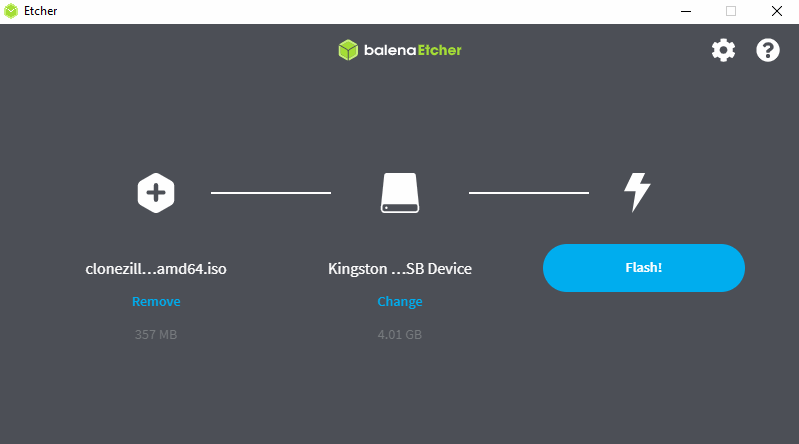
然后等待它完成闪存您的拇指驱动器。
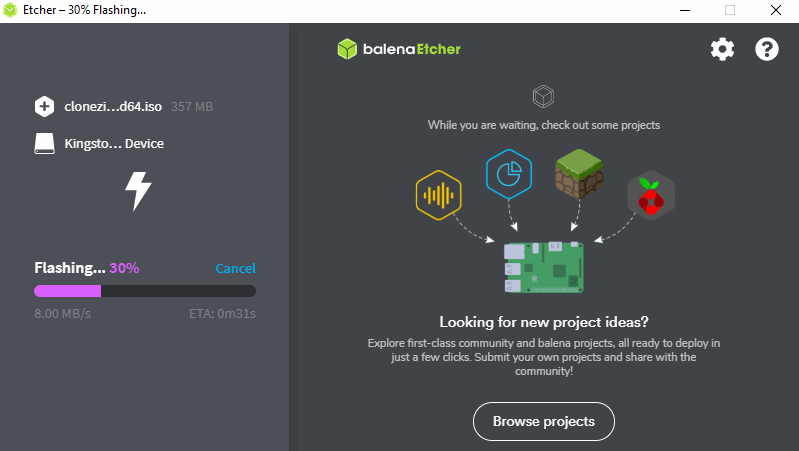
完成后,从 USB 拇指驱动器启动您的计算机。
第 3 步:如何使用 Clonezilla Live 备份您的硬盘
一旦您的计算机从 USB 拇指驱动器启动,您将看到 Clonezilla Live 启动菜单。 选择第一个项目来启动 Clonezilla live。

启动后,您可以选择语言。
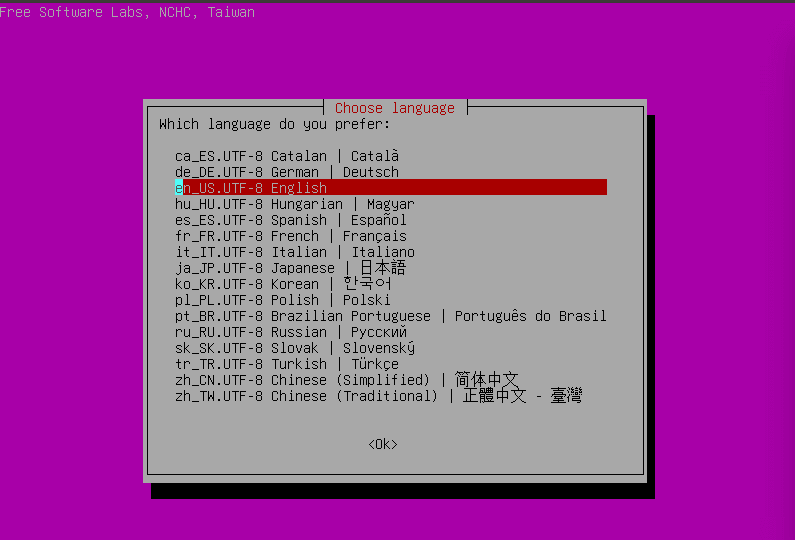
您可以更改键盘布局。 (我使用默认的美式键盘。)
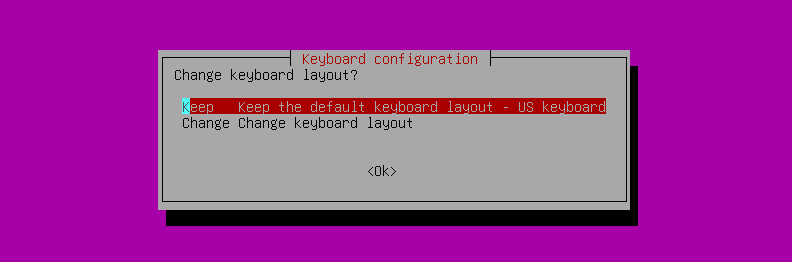
然后,它会询问您是要使用 Clonezilla 向导(这对初学者来说很容易)还是使用命令行界面)。 选择第一个选项以启动 Clonezilla 向导。
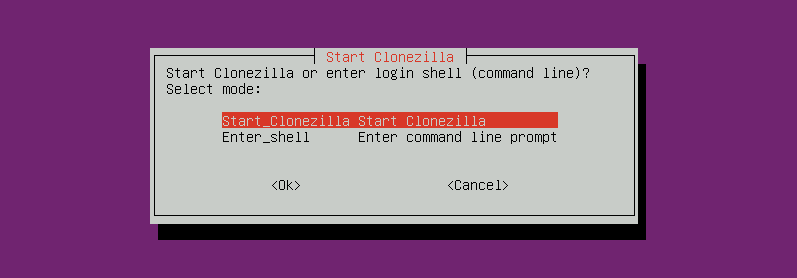
接下来,选择一种模式。 本教程选择第一种模式。
- 设备映像:创建当前磁盘或分区的映像
- device-device:直接在两个磁盘之间克隆,无需创建磁盘映像。
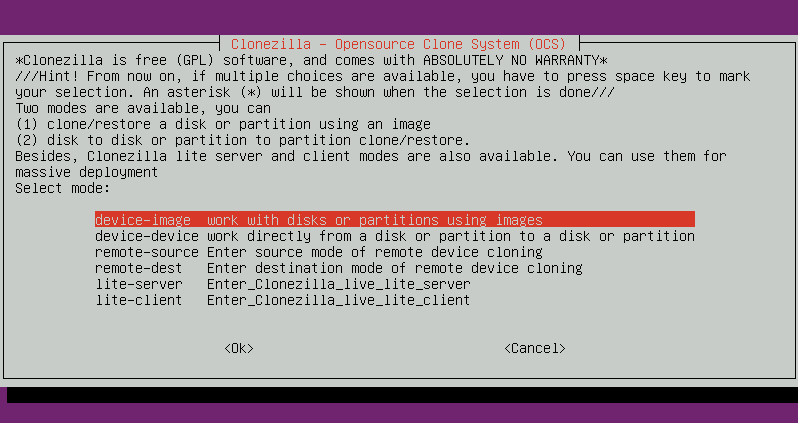
之后,选择将保存克隆图像的位置。 您有多种选择:本地设备、SSH 服务器、Samba 服务器等。本教程选择本地设备。 如果您选择其他选项之一,请按照说明设置网络连接。
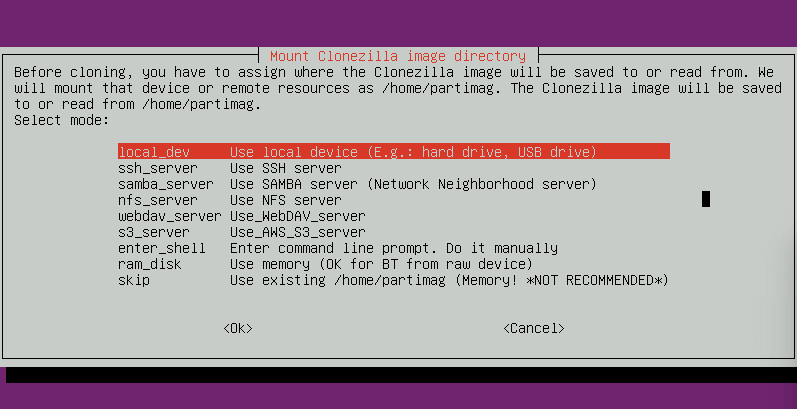
如果您选择本地设备并将图像存储在外部 USB 硬盘驱动器上,那么现在将 USB 硬盘驱动器插入您的计算机并按 Enter.

然后 Clonezilla 将扫描您的存储设备。 如您所见,它检测到我的 31 GB USB 拇指驱动器。 按 Ctrl+C 退出扫描窗口。
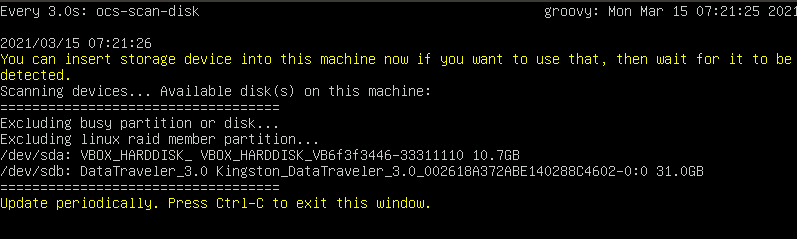
在下一个屏幕上,选择您的 USB 驱动器。
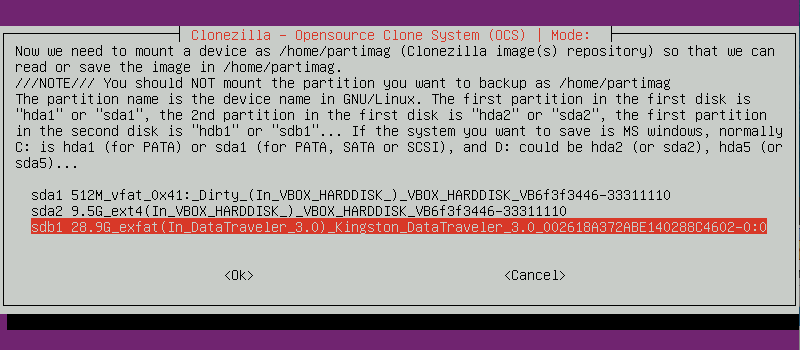
然后您可以选择是否要检查和修复 USB 驱动器上的文件系统。 我选择 no-fsck 是因为我的 USB 驱动器完全没问题。
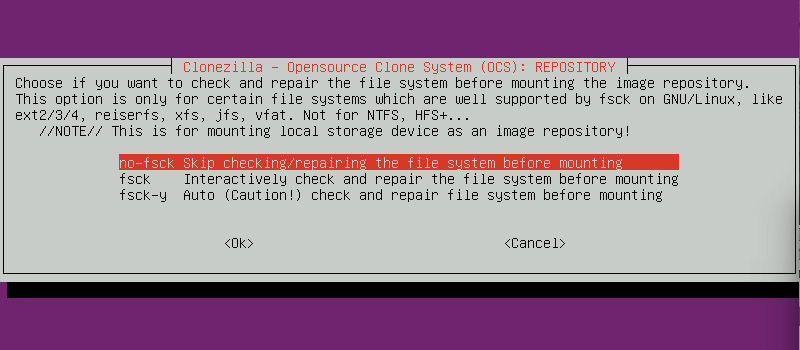
接下来,选择一个目录来存储 Clonezilla 映像。 默认情况下,它存储在存储设备的根目录中。 按 Tab 键并选择 Done.
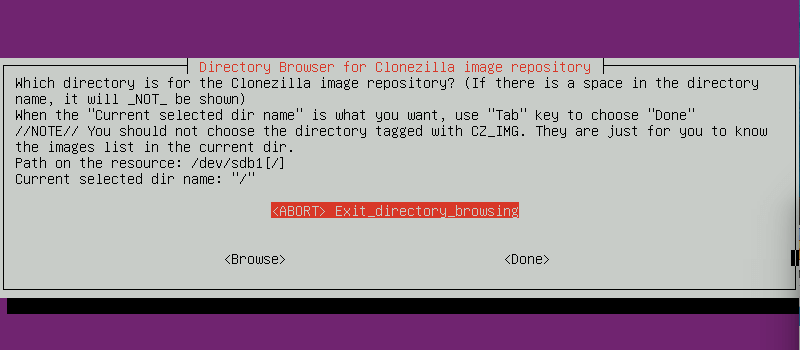
然后,它会显示您的存储介质有多少可用空间。 按 Enter 接着说。

接下来,在初学者和专家模式之间进行选择。 如果您是 Clonezilla 初学者,请选择初学者模式。
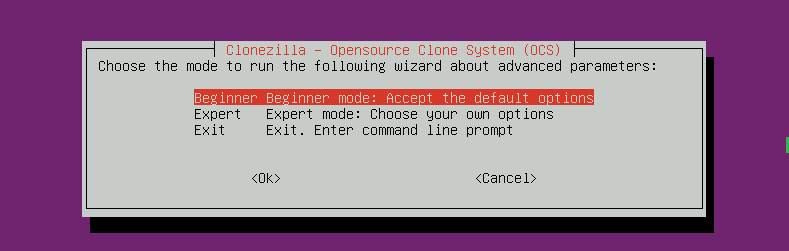
在下一个屏幕中,您可以选择将整个磁盘保存为映像或将特定分区保存为映像。 本教程选择第一个(savedisk)。
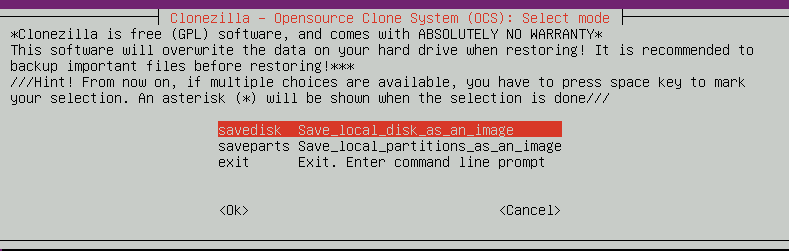
然后为图像命名。
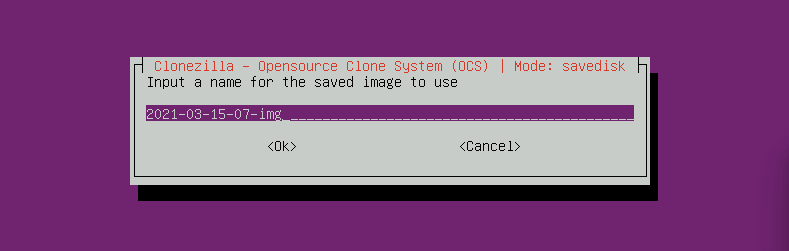
并选择要备份的磁盘。
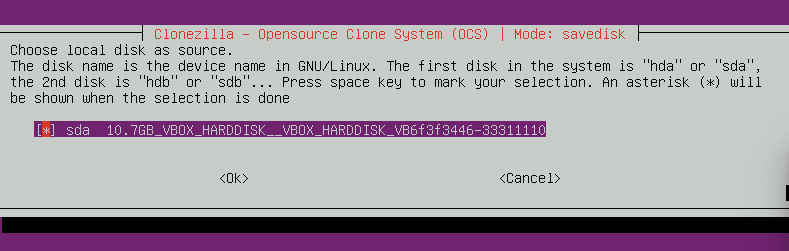
接下来,选择要用于压缩图像的压缩算法。
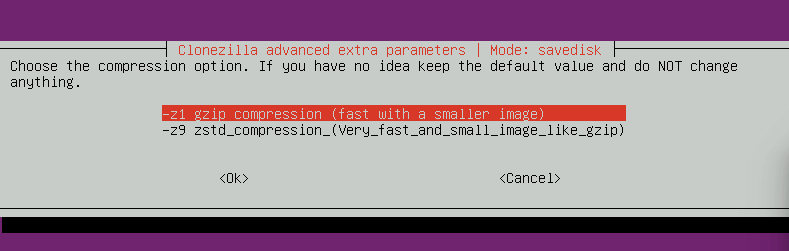
之后,选择是否要在备份之前检查磁盘文件系统。
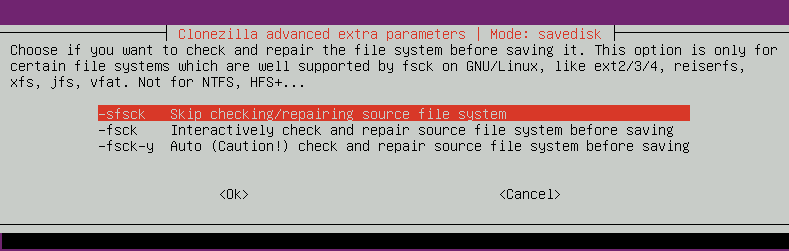
并选择是否要检查图像是否可恢复。
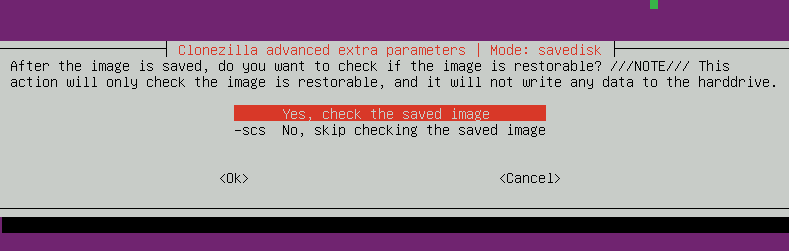
在下一个屏幕中,您可以选择加密图像,如果您将图像保存在网络位置,这将非常有用。 由于我将图像存储在本地 USB 驱动器上,因此我选择不加密图像。
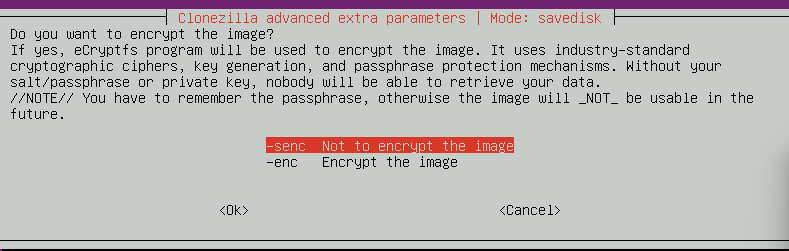
并选择当一切都完成时要采取的行动。
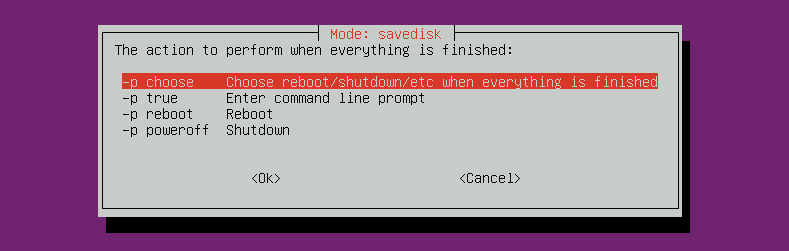
现在 Clonezilla 好心地为您提供了等效的命令行,因此您下次进行备份时可以输入此单行,而无需再次回答所有问题。 按 Enter 接着说。

按 y 开始将磁盘保存为图像。
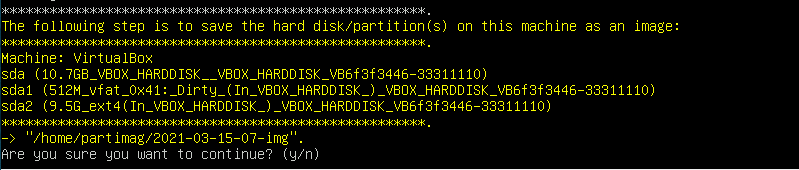
一旦 Clonezilla 完成其工作,您就可以关闭计算机。 如果该过程失败,您可以检查 /var/log/partclone.log 文件。
如何将 Clonezilla 映像还原到磁盘
恢复过程与创建备份非常相似。 我不会解释每一步,而是展示几个关键步骤。
从 Clonezilla live USB 启动计算机后,选择您的语言、键盘布局并启动 Clonezilla 向导,选择 device-image 模式将图像恢复到磁盘。
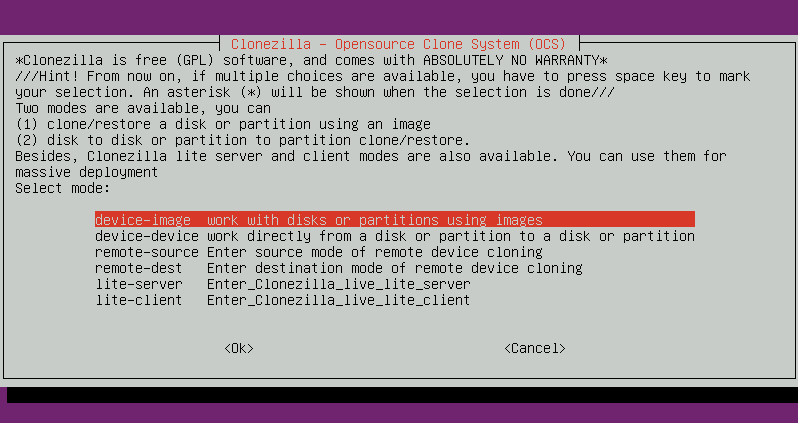
然后选择从哪里读取图像。 如果镜像在 U 盘上,则需要选择 U 盘并将其挂载为 /home/partimag. 请注意,当您为图像存储库选择目录时,不应选择带有 CZ_IMG 标记的目录。
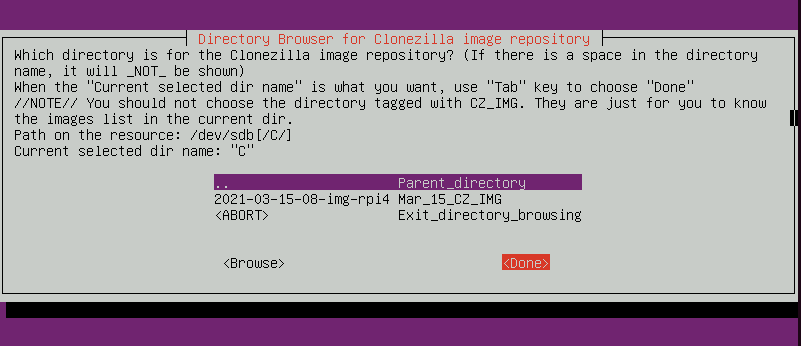
之后,您应该可以选择 restoredisk 模式将图像恢复到本地磁盘。
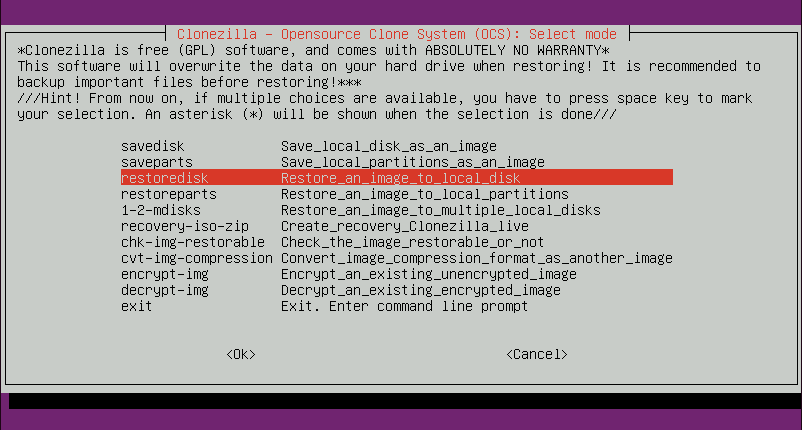
并按照其余说明进行操作。
创建 Clonezilla 恢复 ISO 映像
如果您的磁盘映像存储在远程网络位置,但您想在没有 Internet 连接的机器上恢复映像,您可以在为磁盘创建映像备份后重新启动 Clonezilla 并创建可引导的 ISO 映像。 这允许您在没有 Internet 连接的情况下启动其他机器并恢复磁盘。 (您需要先将磁盘保存为镜像,然后您可以选择镜像文件来创建 ISO 文件。)
选择 device-image 模式然后 recovery-iso-zip.
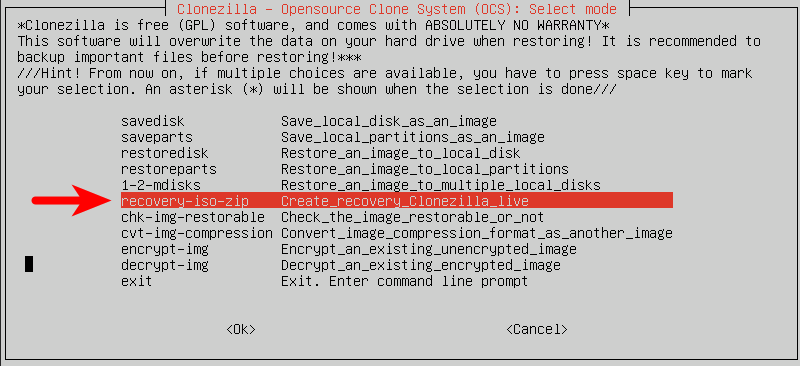
选择要从中创建 ISO 文件的磁盘映像文件。
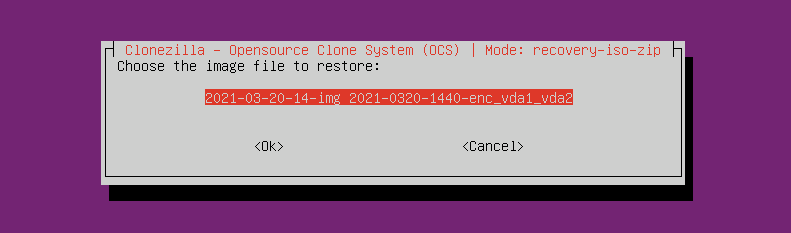
当询问要恢复哪个设备时,输入 ask_user,因此您将能够在将映像恢复到磁盘时选择目标设备。
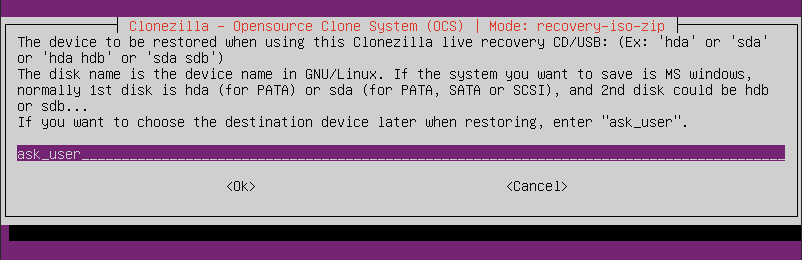
并按照其余说明进行操作。
Clonezilla 的缺点
虽然 Clonezilla 是可靠的,但它确实有一些限制其使用的缺点。
- 它不支持在线磁盘克隆/映像。 必须卸载磁盘。
- 它不能做增量备份。
备份单个文件和目录
如果您只想备份单个文件和目录,而不是整个磁盘,那么您可以使用类似的工具 重复 自动将您的文件备份到云存储。 Duplicati 可以加密您的文件以防止窥探。
- 如何使用 Duplicati 在 Debian、Ubuntu、Linux Mint 上备份文件
包起来
我希望本教程可以帮助您使用 Clonezilla live 来备份您的磁盘驱动器。 与往常一样,如果您发现这篇文章有用,请订阅我们的免费时事通讯以获取更多提示和技巧。 保重?
[ad_2]